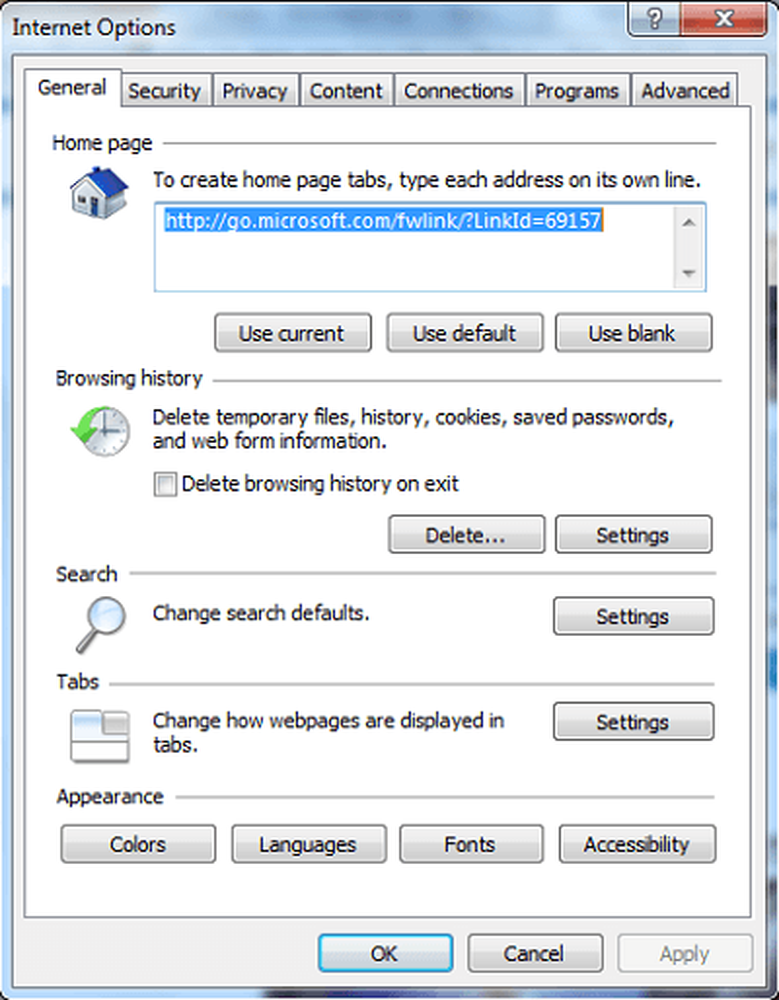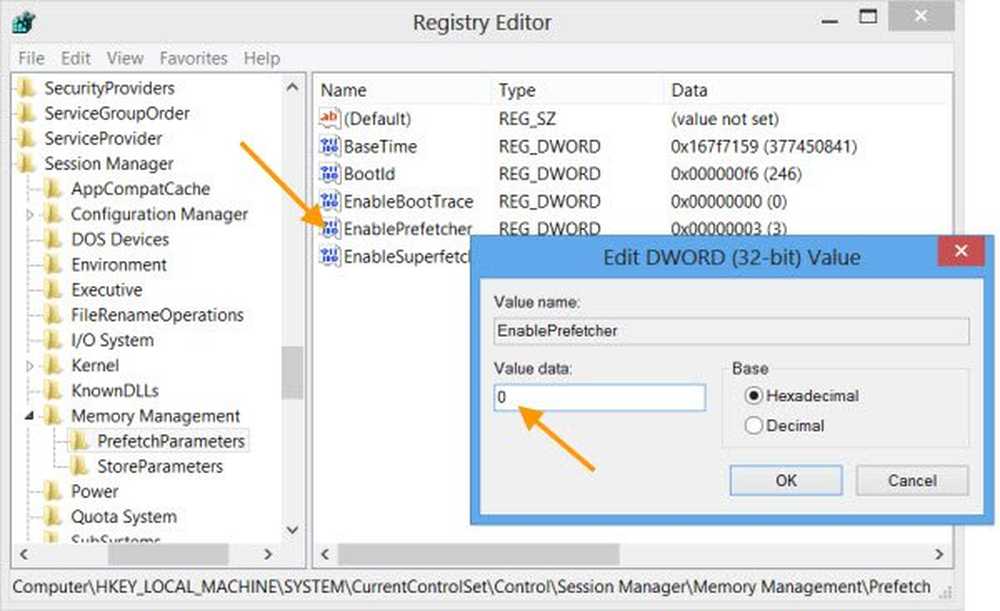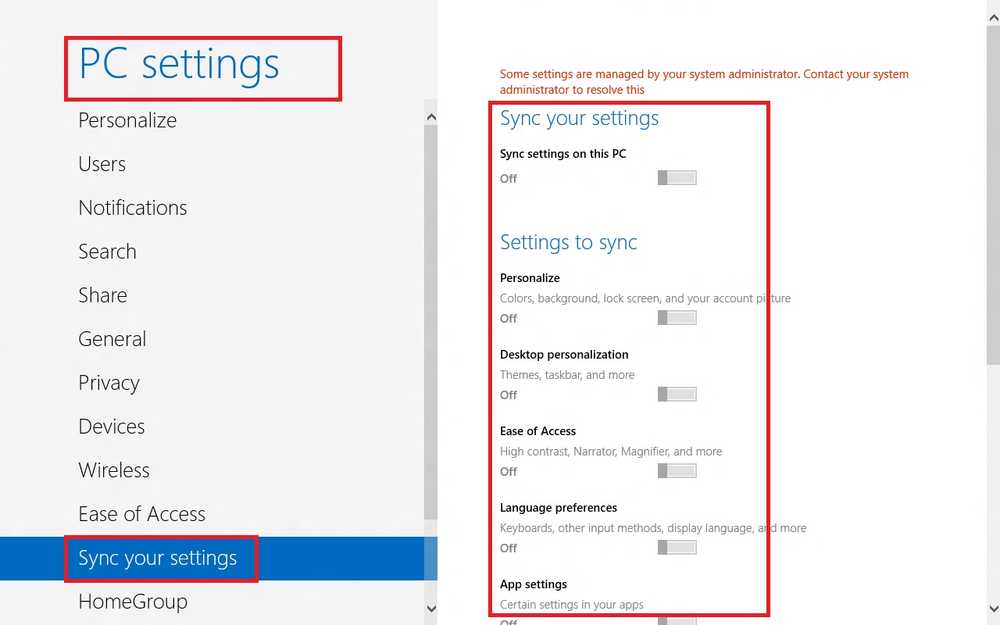Inaktivera den irriterande Microsoft Edge First Run välkomstsidan i Windows 10
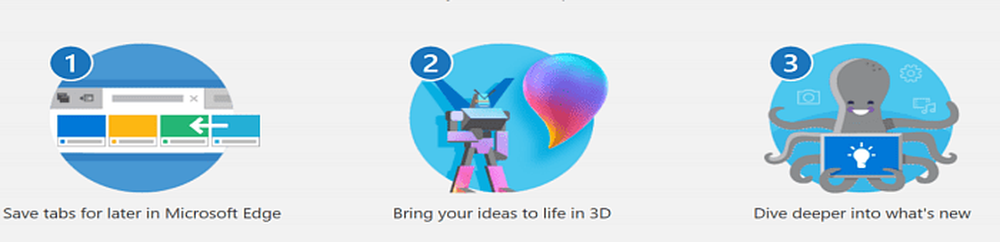
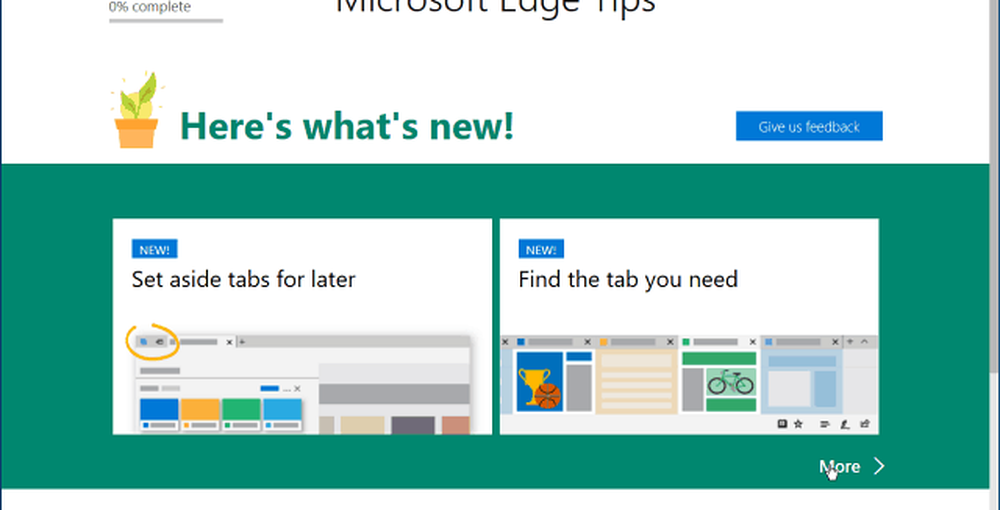
Från och med Windows 10 årsjubileumsuppdatering (version 1607) laddar Microsoft Edge en välkomstsida första gången du startar den. Sidan visar nya funktioner i webbläsaren samt tips om hur man använder den. Medan denna "första köra-sidan" kan vara till nytta för nya användare är det irriterande att se det varje gång du gör en ren installation eller uppdatera en ny funktion.
Här är en titt på hur du stoppar välkomstsidan från att visas om du kör Windows 10 Creators Update (version 1703) eller högre.
Stop Edge Välkomstsida Använda Grupp Policy
Om du kör Windows 10 Pro eller Enterprise-upplagan kan du använda följande anvisningar med grupprincip. Använd tangentbordsgenväggen Windows-tangent + R för att hämta dialogrutan Kör och typ: gpedit.msc och tryck på Enter eller klicka på OK.
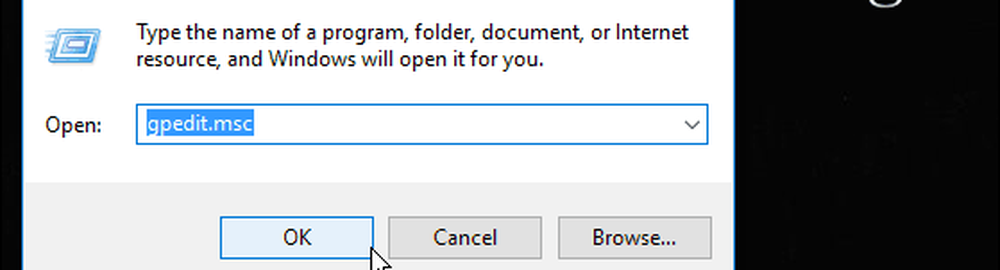
Navigera sedan till följande plats:
Datorkonfiguration> Administrativa mallar> Windows-komponenter> Microsoft Edge
Dubbelklicka på Förhindra att första körningssidan öppnas på Microsoft Edge politik i den högra panelen.
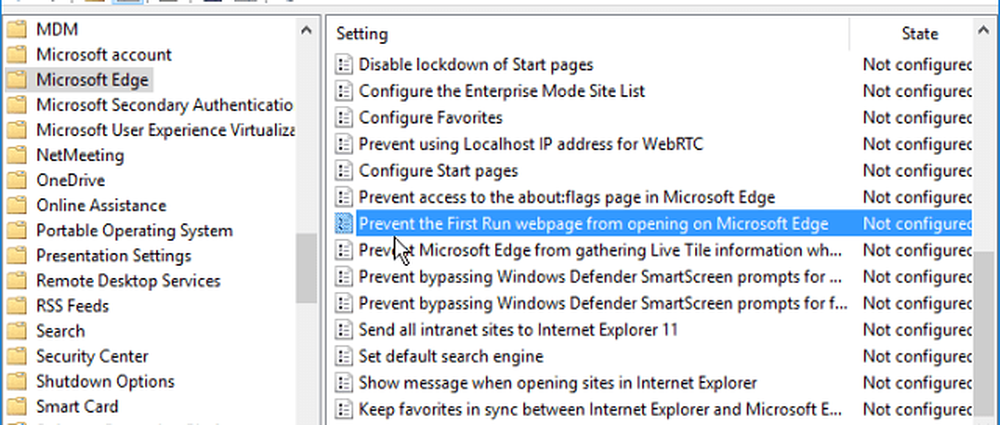
Ställ in den på Enabled och klicka sedan på OK för att stänga av fönstret Grupprincip.
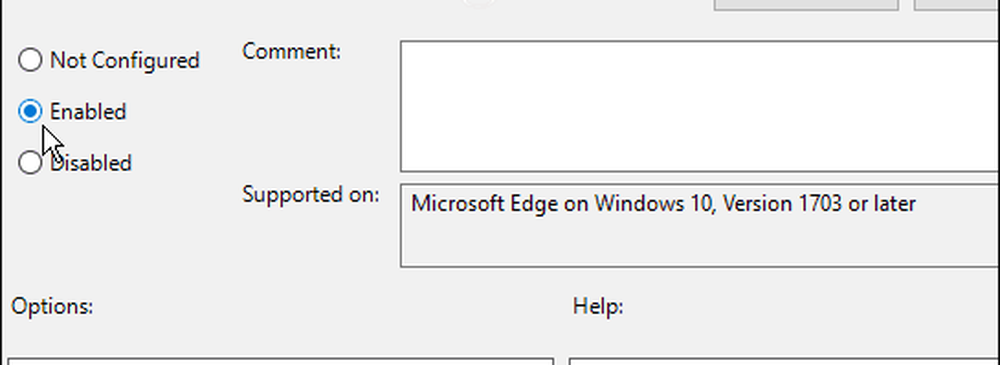
Stop Edge Welcome Page med Registry Hack
Windows 10 Home innehåller inte grupprincip, men du kan fortfarande döda välkomstskärmen genom att ändra registret.
Notera: Att göra ändringar i registret kan vara riskabelt och är inte för nybörjare. Om du gör något felaktigt kan din dator bli instabil eller sluta fungera helt och hållet. Var noga med att göra en fullständig systembackup eller skapa en systemåterställningspunkt först.
Träffa Windows-tangent + R för att hämta dialogrutan Kör och typ: regedit och tryck på Enter eller klicka på OK.
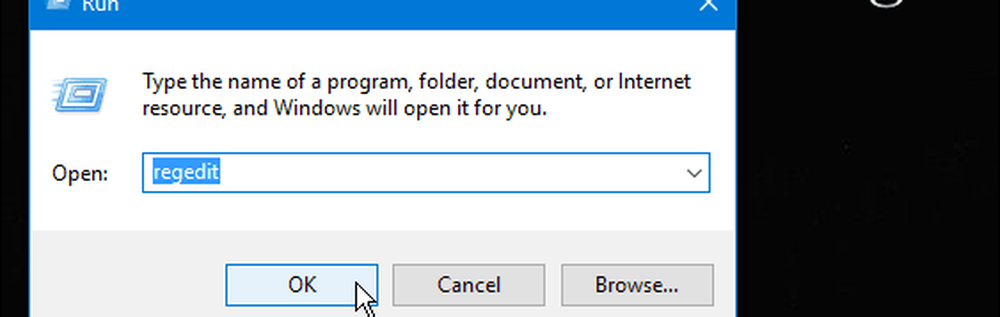
Bläddra sedan till följande sökväg: HKEY_LOCAL_MACHINE \ Software \ Policies \ Microsoft
Högerklicka på Microsoft-tangenten och välj Ny> Nyckeln.
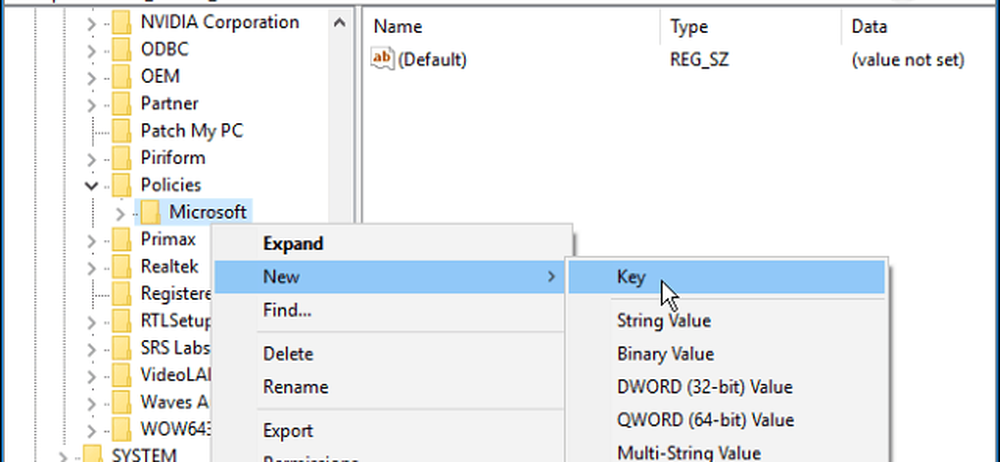
Namnge nyckeln Microsoft Edge och tryck på Enter. Högerklicka på den MicrosoftEdge-nyckeln du just skapat och skapa en ny nyckel och namnge den Huvudsaklig.
Sedan skapar du en ny på den högra panelen på huvudknappen DWORD-värde (32-bitars) och namnge det PreventFirstRunPage och ge det ett värde på 1 och klicka på OK.
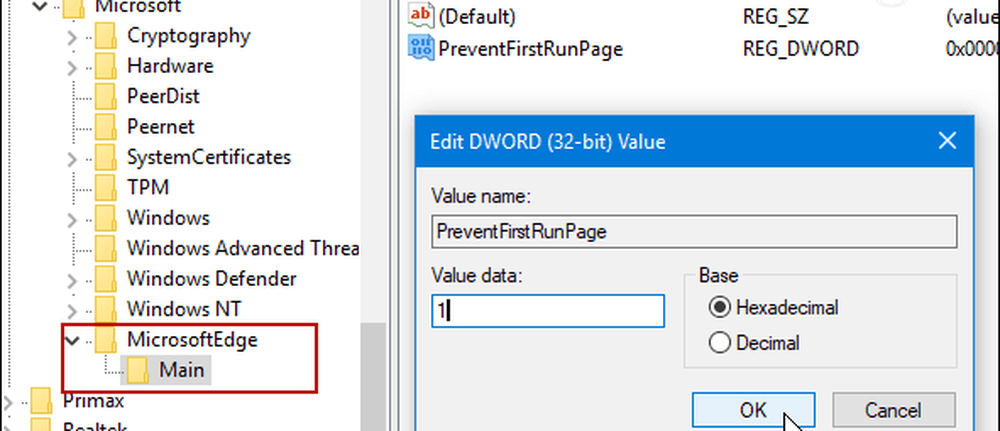
Oavsett om du använder grupprincip eller ändrar registret, kommer nästa gång du startar Edge för första gången efter en ny uppdatering av funktionen, öppnas webbläsaren för den valda hemsidan och inte den första startsidan. Detta kommer att fungera även om du ingår i Windows Insider-programmet och installerar en ny byggnad av Windows 10.
Om du har några frågor, lämna en kommentar nedan eller gå med i vårt ständigt växande samhälle i Windows 10 Forums!